发布时间:2018-05-16 14: 26: 07
现在的Mac小伙伴们都知道了,如果想要让自己的电脑对NTFS格式的磁盘进行读写,那么安装一个Mac读写软件是很有必要的。
大多数小伙伴们都会选择Paragon NTFS for Mac,理由只有一个,那就是好用!
但是最近有些小伙伴们表示:为什么我已经安装好这个Mac读写工具了,而且已经使用Paragon NTFS for Mac序列号将其激活了,但是在Mac上U盘还是只读的?接下来给大家罗列一下相关解决方法。
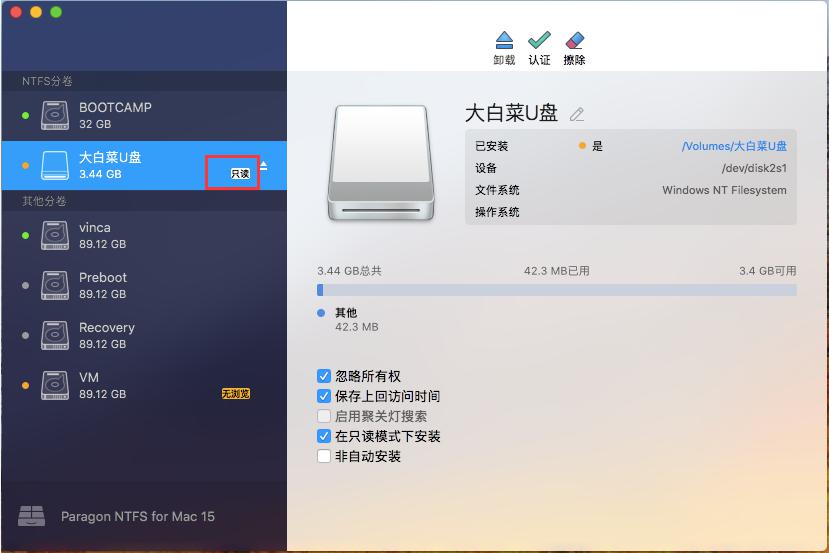
方法一:
有的时候是因为用户不小心将“在只读模式下安装”勾选了,只需要将这个选项去掉,并推出这个磁盘,然后重新插入就可以了。
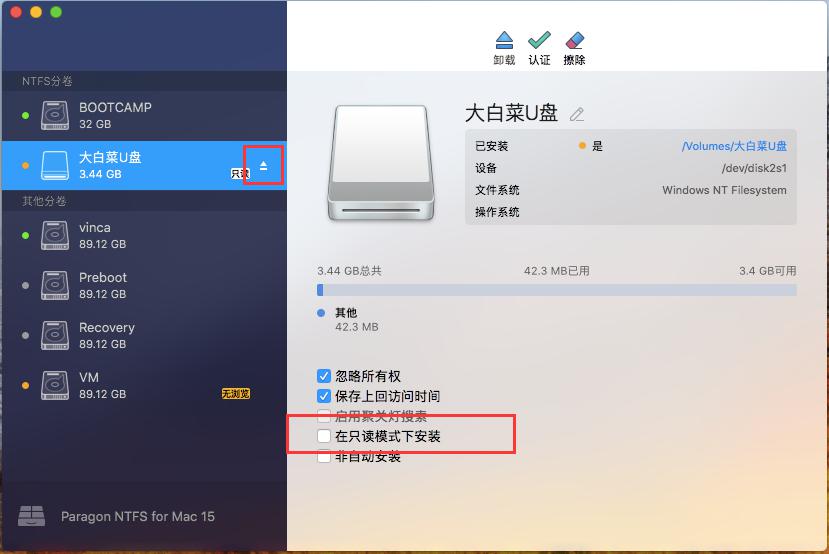
方法二:
确认软件是否正常安装激活,硬盘是否正常,以及硬盘是否是NTFS格式的文件系统。
方法三:
打开系统偏好设置—安全与隐私—通用,看看是否有阻止Paragon组件的运行,如下图所示,如果有阻止点击“允许”。
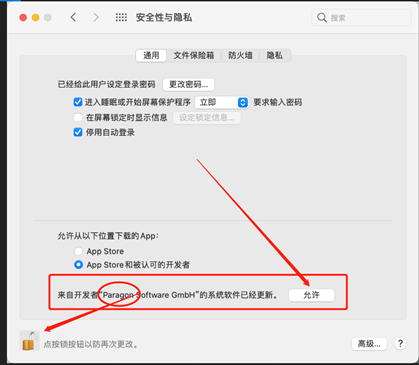
方法四:
打开系统偏好设置—安全与隐私—隐私,看看完全磁盘访问权限有没有添加软件并勾选上,如下图所示。一共有3处要勾选。
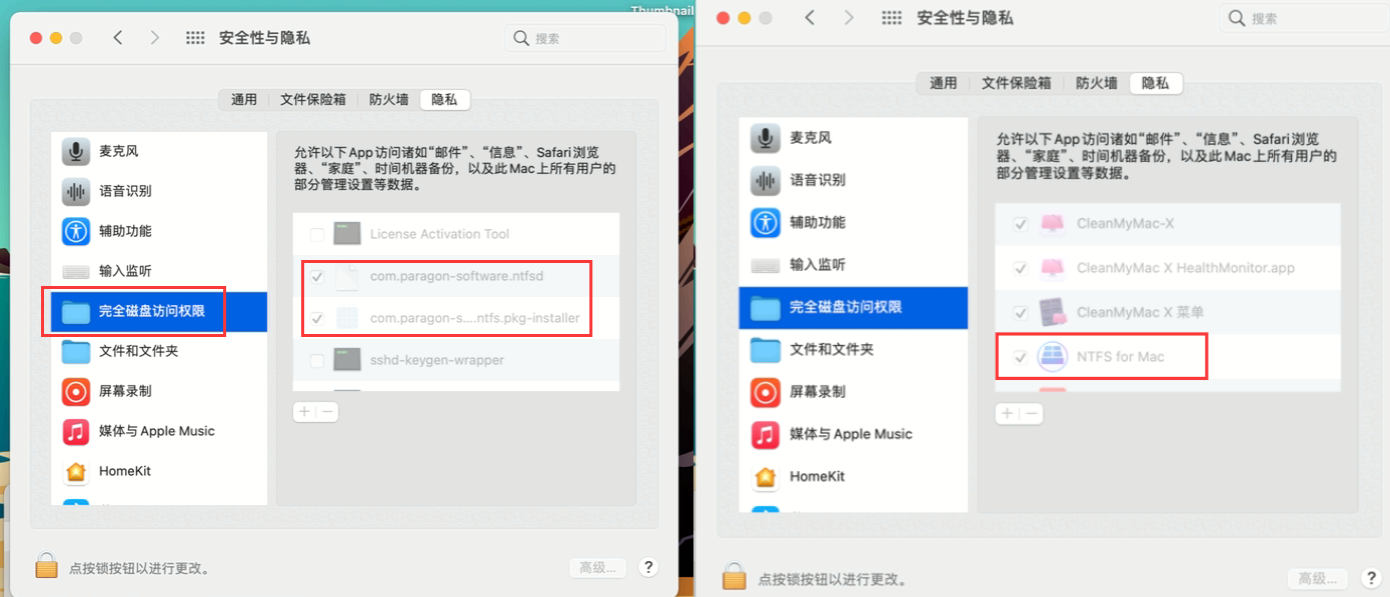
方法五:
打开系统偏好设置—安全与隐私—隐私,看看辅助功能权限有没有,如果没有,点击下方的“+”按钮添加软件并勾选上,如下图所示。
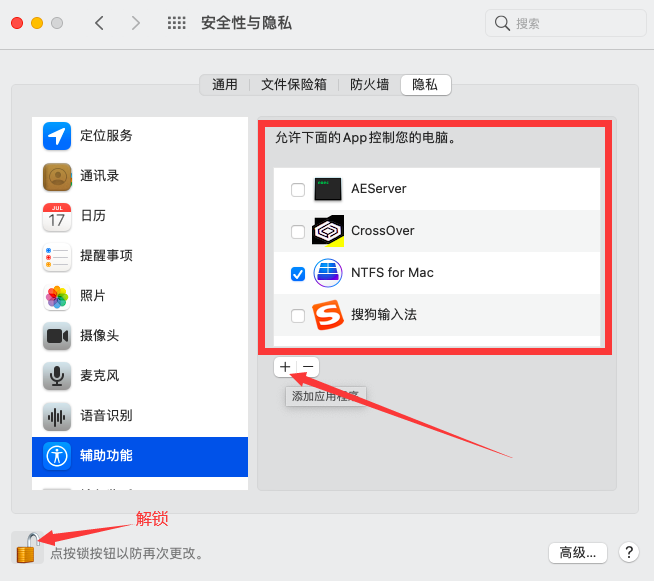
方法六:
前几个方法如果确定都没有问题,就点击mac电脑左上角前往——前往文件夹。输入这个路径打开 /Library/Filesystems/,看看是否有其他的NTFS软件残留,比如:赤友NTFS,NTFS助手等都删除掉,特别是如果有iBoysoft.NTFS,也要删除掉。
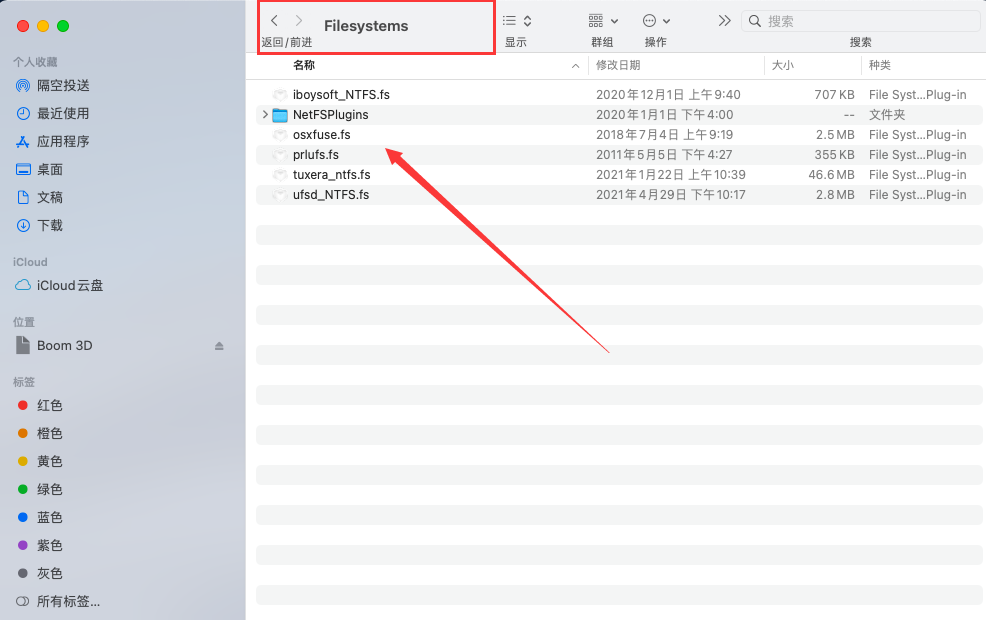
第一步:NTFS的残留路径,到mac系统盘资源库下面找到:Application support------paragon software文件删除
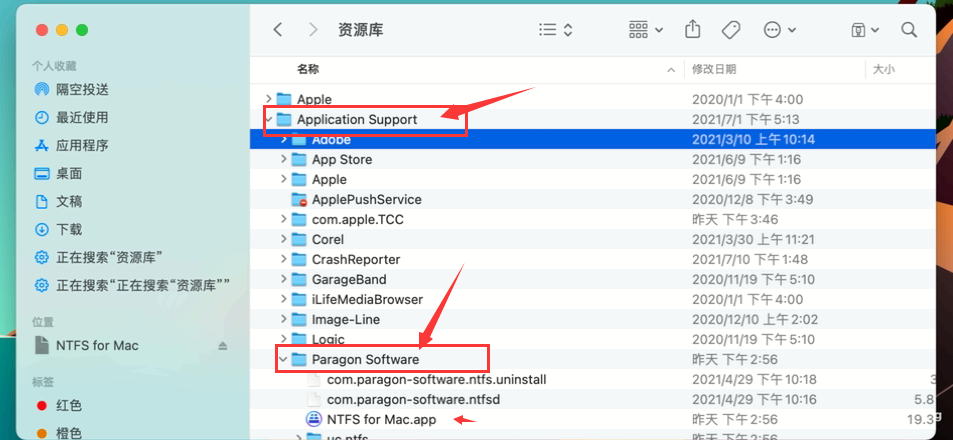
第二步:再到filesystems文件夹删除NTFS驱动的残留和iboy文件
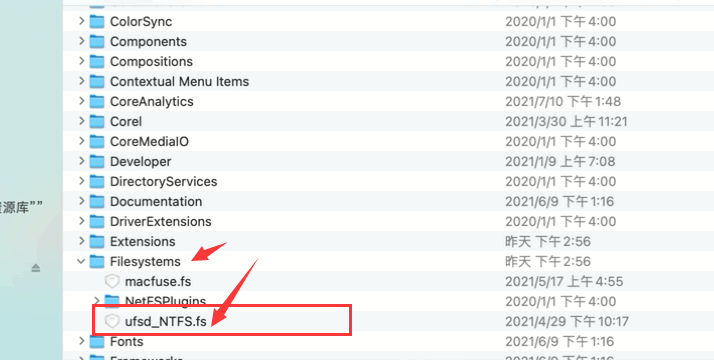
第三步:PreferencePanes找到这个文件夹打开下面有残留
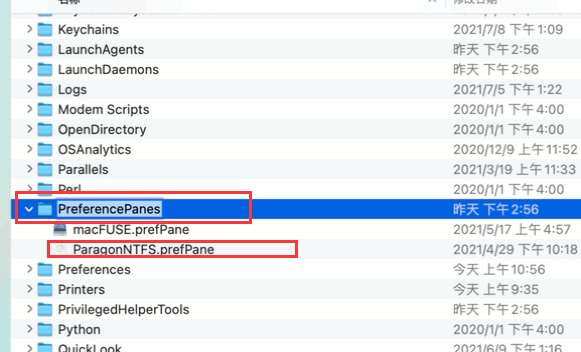
第四步:找到这个preferences 在这个文件仔细找下有没有其他NTFS的文件残留右键移除到废纸篓。注意这个文件的下的文件比较多

最后看下Caches文件下面有没有NTFS的残留文件
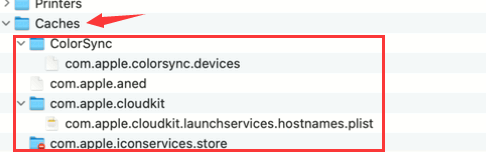
如果有lboysoft_NTFS.fs这个文件一定要删掉。
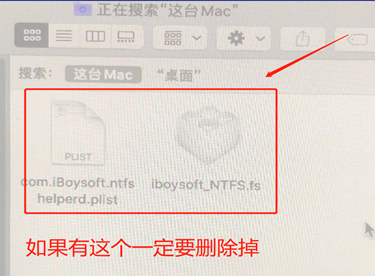
然后再去软件里面卸载重新安装硬盘看看硬盘是否正常可以写入了。
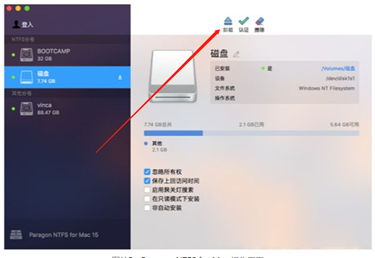
方法六:
以上如果都是正常的,那就是电脑权限出现了问题。看看完全磁盘访问权限里面是否有这个组件,如下图所示。
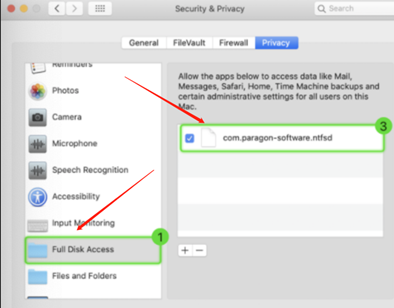
如果没有这个组件,尝试用以下的方式开发权限。
启用Mac组件的NTFS加载功能,以防它们未加载或禁用。
在终端中输入以下命令:
sudo launchctl enable system/com.paragon-software.ntfsd
sudo launchctl enable system/com.paragon-software.ntfs.loader
接下来,尝试重新启动Mac,重新启动后再去打开软件看看是否正常可以读写硬盘。
如果有小伙伴们遇到这个问题,可以按照上面介绍的进行操作。
更多关于这款软件的使用方法和问题解决方式请登录Paragon NTFS服务页面进行查看。
本文为原创,转载请标明原址:http://www.ntfsformac.cn/changjianwenti/az-zd.html
展开阅读全文
︾